

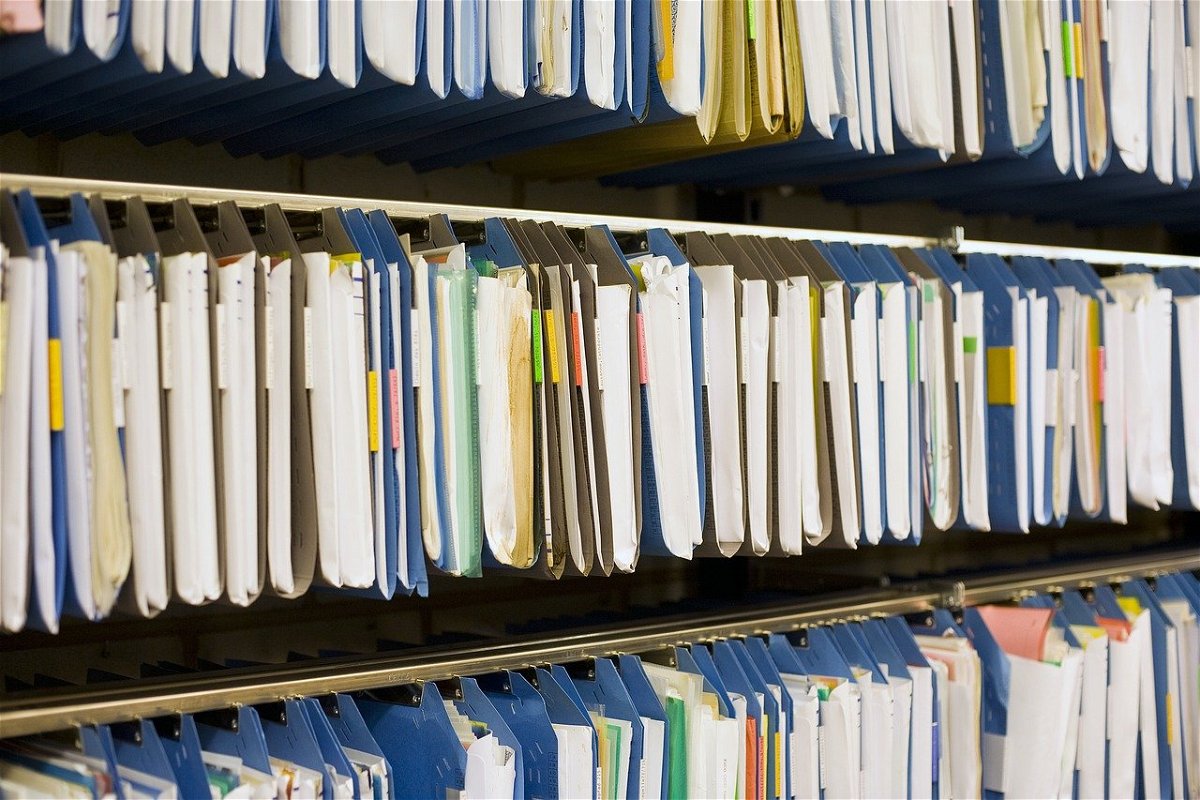
Dateipfade unter Windows 11 herausfinden
Wenn Ihr mit Dateien arbeitet, liegen die irgendwo auf der Festplatte- Wir zeigen Euch, wie Ihr den genauen Ort in Windows 11 findet! Dateien liegen nicht nur auf Datenträgern und lokalen Laufwerken, sondern auch auf Netzlaufwerken. Deren Bezeichnungen sind meist lang...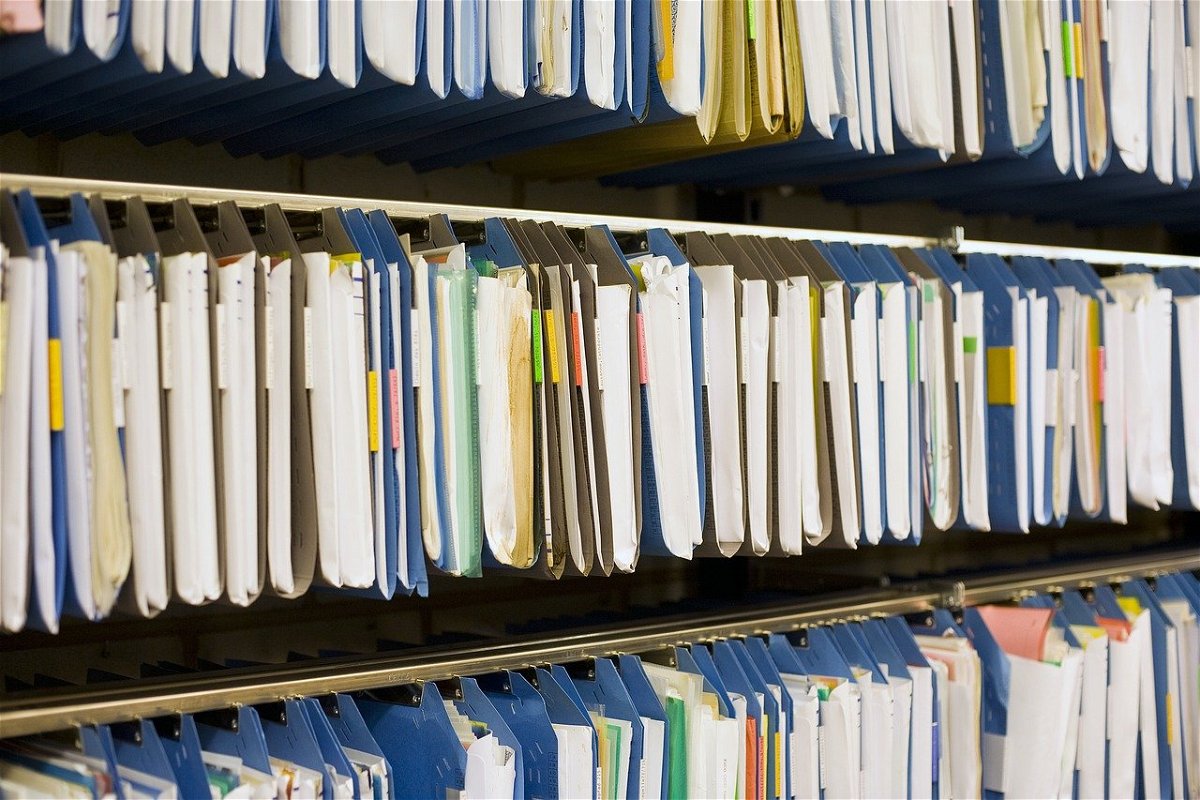
Ordnung auf der Festplatte durch Ordner
Wenn Ihr aber einige Zeit mit Eurem Rechner arbeitet, dann werdet Ihr schnell hunderte von Dateien in der Bibliothek Dokumente gespeichert haben. Das wird schnell unübersichtlich! Zur Abhilfe gibt es die Ordner, auch Verzeichnisse genannt. Die lassen sich auch in den...
Ordner in Outlook organisieren
Mails sind der Gradmesser, wie viel Sie zu tun haben. Je mehr Mails eingehen, desto mehr haben Sie abzuarbeiten und dann auch weg zu sortieren. Es gibt zwei Typen von Anwendern: Die einen leben mit dem Chaos und lassen alle E-Mails im Posteingang. Wenn das nicht Ihr...
Wenn in Outlook die Ordner verschwinden
Normalerweise haben Sie in Ihrem Outlook auf der linken Seite des Fensters die Liste der Order sichtbar. Die ist hilfreich, um mit wenigen Klicks auf wichtige E-Mails zugreifen zu können oder aus dem Posteingang E-Mails in Favoritenordner verschieben zu können. Was...
Verwalten von Outlook-Favoriten
Je mehr und je länger Sie mit Outlook arbeiten, desto mehr wird es wichtig, Ordnung zu halten. Ein Posteingang, der ungefiltert alle E-Mails enthält, ist schnell unübersichtlich. Wenn Sie eine bestimmte E-Mail suchen, dann kostet Sie das unnötig Zeit. Die Lösung:...
Konfiguration der Auswahllisten bei einem NAS
Die portable Festplatte war gestern: Mediendateien speichern Sie heute auf einer Netzwerkfestplatte (NAS) und greifen dann über das Netzwerk lokal oder aus der Ferne zu. Damit können Sie sich manuelles Updaten und andere Unbillen ersparen. Wenn Sie mit einem Notebook,...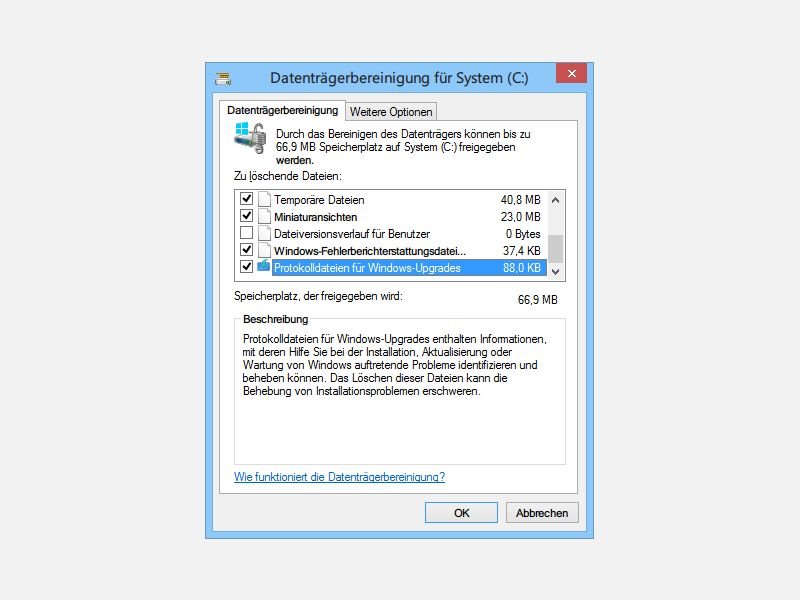
Wenn Windows dringend Platz braucht
Zum optimalen Betrieb muss auf jedem Windows-System beim System-Laufwerk noch ausreichend freier Speicher vorhanden sein. Manchmal herrscht aber gerade daran Mangel. Dann erscheint das Laufwerk im Explorer mit einem roten Balken.



